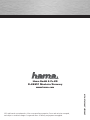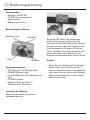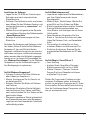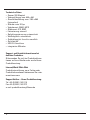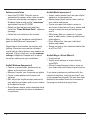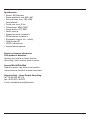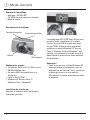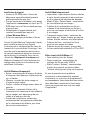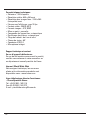Hama 2K053928 Bedienungsanleitung
- Kategorie
- Webcams
- Typ
- Bedienungsanleitung
Seite laden ...
Seite laden ...

2
Packungsinhalt:
• Webcam „CM-330 MF“
• CD-ROM mit umfangreichem
Softwarepaket
• Bedienungsanleitung
Beschreibung der Webcam
Systemvoraussetzung:
• CPU Pentium P4 1,2 GHz oder höher
• 256 MB RAM oder höher
• mind. 500 MB freier Festplattenspeicher-
platz
• CD-ROM Laufwerk
• Windows XP Service Pack 2 /
Windows Vista / Windows 7
Installation der Webcam
Klemmen Sie die Webcam an Ihren
Notebookbildschirm.
Durch die USB Video Class Technologie
entfällt die bisherige Treiberinstallation.
Verbinden Sie den USB-Stecker der Webcam
einfach mit einem freien USB-2.0-Anschluss
Ihres Notebooks mit Windows XP Service
Pack 2, Windows Vista oder Windows 7 und
warten Sie einen kurzen Moment bis die
Webcam vom Betriebssystem erkannt wurde.
Hinweis!
• Sollten Sie zwar Windows XP als Betriebs-
system haben, aber das Service Pack 2
noch nicht installiert haben, dann laden Sie
sich dieses Service Pack von der Microsoft
Website und installieren es, bevor Sie die
Webcam einstecken.
d Bedienungsanleitung
Snapshot-Taste
Linse
Mikrofon
Klemmfuß
2K053927_2K053928man_de_en_fr_nl.indd Abs1:2
2K053927_2K053928man_de_en_fr_nl.indd Abs1:2
23.04.10 10:53
23.04.10 10:53

3
Installation der Software
• Legen Sie die CD-ROM ein. Nach einigen
Sekunden erscheint automatisch der
Startbildschirm
• Sollte der Startbildschirm nicht erscheinen
dann öffnen Sie den Windows Explorer und
starten die Anwendung „autorun.exe“ auf
der CD-ROM
• Wählen Sie nun die gewünschte Sprache
und installieren Sie dann das Softwarepaket
„Hama Webcam Suite“
• Befolgen Sie die Anweisungen auf dem
Bildschirm
Nachdem Sie Hardware und Software instal-
liert haben, öffnen Sie die ArcSoft Webcam
Companion 3. Je nach Räumlichkeiten,
Tageszeit und Beleuchtung kann es sein das
die Farben nicht ganz realitätsnah wiederge-
geben werden oder die Helligkeit angepasst
werden muss. In diesem Fall verwenden Sie
die „Webcam-Einstellungen“ in der Webcam
Companion 3 um die Farbeinstellungen für
Ihre Bedingungen zu optimieren.
ArcSoft Webcam Companion 3
• Erfassen: Erstellen Sie Bilder, Bildserien
oder Videos per Knopfdruck
• Maske: Transferieren Sie Ihr Gesicht auf
ein beliebiges Bild
• Rahmen: Erstellen Sie Bilder mit Rahmen
und Galerien
• Bearbeiten: Bearbeiten Sie die Helligkeit
und den Kontrast Ihrer Videos und Bilder
nach und schneiden Sie Ihre Videos auf die
gewünschte Länge
• Überwachungskamera: Startet automatisch
die Videoaufnahme wenn eine Bewegung
registriert wird und beendet die Aufnahme
selbstständig wieder
ArcSoft Media Impression 2
• Importieren: Importieren Sie Mediadateien
von Ihrer Digitalkamera oder einem
Speichergerät
• Media Player / Photo Viewer: Werfen Sie
einen Blick auf Ihre Videos und Bilder
• Bildschirmpräsentation erstellen: Erstellen
Sie eine Bildschirmpräsentation aus
Ihren Bildern und unterlegen sie mit Ihrem
Lieblingstitel
• Fotos bearbeiten: Bearbeiten Sie Ihre
Bilder in 7 einfachen Schritten nach oder
fügen Sie Rahmen, Farb- und Fotoeffekte
hinzu
• Film erstellen: Erstellen Sie aus Ihren
einzelnen Bildern und Videos einen Film
• Einfaches Archivieren: Brennen Sie die
ausgewählten Mediadateien auf CD oder
DVD
ArcSoft Magic-i Visual Effects 2
• Face Tracking
• digitaler Zoom: Vergrößern Sie einen
Bildschirmausschnitt um bis zu 200%
• Effekte / Rahmen / Themen / Avatare:
Peppen Sie Ihren Videochat mit diesen
originellen Plug-Ins auf.
Sollten Sie Fragen oder Probleme mit den
einzelnen Funktionen haben, drücken Sie
einfach im jeweiligen Programm die F1-Taste.
Dann erhalten Sie eine detaillierte Anleitung
über die Funktionen dieses Programms und
wie sie anzuwenden sind.
2K053927_2K053928man_de_en_fr_nl.indd Abs1:3
2K053927_2K053928man_de_en_fr_nl.indd Abs1:3
23.04.10 10:53
23.04.10 10:53

4
Technische Daten:
• Sensor: 300 Kilopixel
• Videoaufl ösung: max. 640 x 480
• Standbildaufl ösung: max. 1280 x 960
(interpoliert)
• Bildrate: max. 30 fps
• Videoformat: WMA, MPG
• Bildformat: JPG, BMP
• Fokussierung: manuell
• Belichtungssteuerung: automatisch
• Weißabgleich: automatisch
• Schärfebereich: 8 cm bis unendlich
• Sichtfeld: 60°
• USB-2.0-Anschluss
• integriertes Mikrofon
Support- und Kontaktinformationen bei
defekten Produkten:
Bitte wenden Sie sich bei Produktreklama-
tionen an Ihren Händler oder an die Hama
Produktberatung.
Internet/World Wide Web
Produktunterstützung, neue Treiber oder
Produktinformationen bekommen Sie unter
www.hama.com
Support Hotline – Hama Produktberatung:
Tel. +49 (0) 9091 / 502-115
Fax +49 (0) 9091 / 502-272
e-mail: [email protected]
2K053927_2K053928man_de_en_fr_nl.indd Abs1:4
2K053927_2K053928man_de_en_fr_nl.indd Abs1:4
23.04.10 10:53
23.04.10 10:53
Seite laden ...
Seite laden ...
Seite laden ...
Seite laden ...
Seite laden ...
Seite laden ...
Seite laden ...
Seite laden ...
Seite laden ...
-
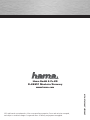 1
1
-
 2
2
-
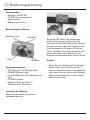 3
3
-
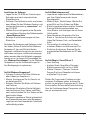 4
4
-
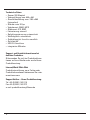 5
5
-
 6
6
-
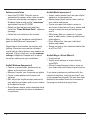 7
7
-
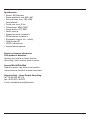 8
8
-
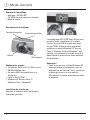 9
9
-
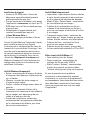 10
10
-
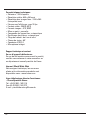 11
11
-
 12
12
-
 13
13
-
 14
14
Hama 2K053928 Bedienungsanleitung
- Kategorie
- Webcams
- Typ
- Bedienungsanleitung
in anderen Sprachen
- English: Hama 2K053928 Owner's manual
- français: Hama 2K053928 Le manuel du propriétaire
- Nederlands: Hama 2K053928 de handleiding
Verwandte Papiere
-
Hama 00011596 Bedienungsanleitung
-
Hama 00053923 Bedienungsanleitung
-
Hama 00053922 Bedienungsanleitung
-
Hama 00053902 Bedienungsanleitung
-
Hama 00053904 Bedienungsanleitung
-
Hama 00053908 Bedienungsanleitung
-
Hama 00053911 Bedienungsanleitung
-
Hama 00053913 Bedienungsanleitung
-
Hama 00053921 Bedienungsanleitung
-
Hama 00053926 Datenblatt